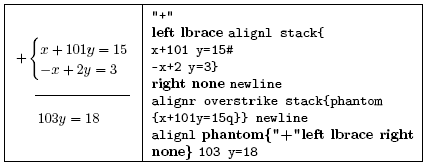- •Список скорочень та умовних позначень
- •Лабораторна робота №5
- •Теоретична частина
- •1 Спосіб:
- •2 Спосіб:
- •Створення і редагування формул у OpenOffice.Org Math
- •Р исунок 5.7 – Вставка символів у формулу
- •Введення формул
- •Вікно Выбор
- •Мова розмітки
- •Грецькі символи
- •Використання різних типів дужок
- •Створення похідної
- •Нумерація формул
- •Практична частина
- •1) Викликати редактор формул (OpenOfficeMath):
- •2) Створити наступну формулу:
- •2.1) Створити шаблон формули:
- •2.3) Ввести вирази знаменника :
- •5) Створити наступну формулу:
- •Самостійна робота
- •Список літератури
- •Список додаткових ресурсів
Використання різних типів дужок
Майже у всіх формулах потрібні різні типи дужок. Формули в OpenOffice дозволяють використовувати декількох видів дужок. Наприклад:
- структурні фігурні дужки: використовуються для групування частин формули і визначення порядку обробки операторів.
- круглі дужки: використовуються для групування частин формули. Круглі дужки відображаються в кінцевій формулі.
- квадратні дужки: використовуються так само, як круглі дужки ().
- фігурні дужки: оскільки символи { використовуються для команд програми і не відображаються в кінцевій формулі, фігурні дужки повинні вводитися як lbrace для '{' і rbrace для '}'.
У випадку якщо потрібна одна дужка, наприклад для написання системи рівнянь, то замість другої дужки пишемо ключове слово none.
Розмір дужок може управлятися командами 'left' і 'right'.
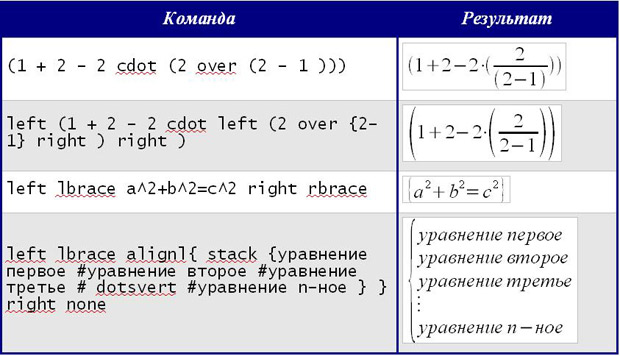
Створення похідної
Для створення похідної ви повинні використовувати команду "over".
Об'єднайте її з введеною буквою "d" (для повної похідної) або командою "partial" (для приватної похідної), щоб досягти ефекту похідної.
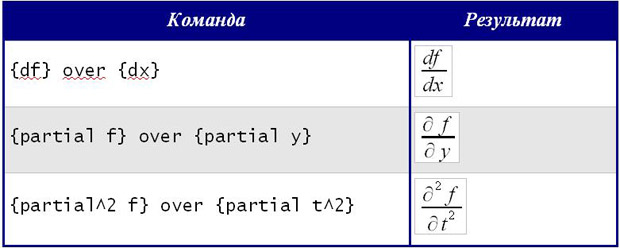
Зауваження. Ви повинні використовувати фігурні дужки, щоб ввести похідну.
Нумерація формул
Для створення нумерації формул зробіть наступні кроки:
1. Почніть новий рядок.
2. Введіть "fn" і потім натисніть клавішу F3. Тоді "fn" буде замінене пронумерованою формулою:
-
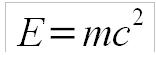
(2)
3. Тепер Ви можете двічі клацнути на формулі, щоб її відредагувати.
Посилання на формули
Вставлення посилання на формулу проводять так:
Вставити Перекрестная ссылка...
Натиснути по вкладці Ссылка.
У полі Тип виберіть Текст.
У полі Выбор вкажіть номер формули.
У полі Формат виберіть Ссылка.
Натисніть Вставка.
Якщо Ви пізніше додасте формулу в документ перед формулою, на яку посилаєтеся, всі формули будуть автоматично перенумеровані, і перехресні посилання оновляться (рисунок 5.14).
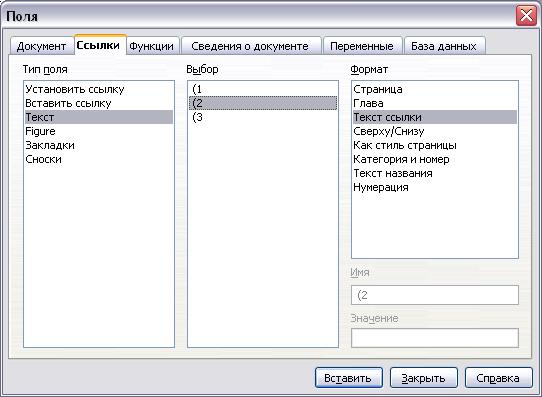
Рисунок 5.14 - Вставка перехресного посилання на номер формули
Порада. Щоб вставляти номер формули без круглих дужок навколо неї, виберіть Нумерация в полі Формат замість Текст ссылки.
Довідкова інформація по введенню формул
Види дужок:
[ ] – квадратні; ( ) – круглі; <буква> brace – фігурні; <буква> angle – кутові; <буква> line - прямі (як по модулю);
Тут під буквою мають на увазі - l (вирівнювання по лівому краю) або - r (вирівнювання по правому краю). Вони всі пишуться злито, наприклад: lbrace, rangle.
Якщо потрібні дужки, які масштабуються, перед дужками пишемо:
right <дужка> і left <теж дужка>
Види вирівнювань:
alignl <?> - вирівнювання по лівому краю;
alignr <?> - вирівнювання по правому краю;
alignc <?> - вирівнювання по центру.
Види індексів:
"_" - нижній індекс; "^" - верхній індекс.
Вставлення формул побудованих у Math у текстовий редактор Writer.
Це робиться так:
1. Імпортувати готові ODF; 2. У Writer: Вставка Объект Формула.
Створення автоматичної нумерації формул
O penOffice.org
Writer дозволяє в автоматичному режимі
вводити формули в «Гостовськом» вигляді
(рисунок 5.15).
penOffice.org
Writer дозволяє в автоматичному режимі
вводити формули в «Гостовськом» вигляді
(рисунок 5.15).
Рисунок 5.14 – Приклад нумерованої формули по ГОСТ
Алгоритм створення автоматичної нумерації формул:
1. Встановіть курсор на те місце, де повинна розташовуватися формула;
В латинській розкладці клавіатури, натиснути послідовно клавіші:
f n F3
Таким чином буде вставлений об'єкт автотексту "Формула", що є формулою, яка ув’язнена в таблицю, і має автоматичний номер.
При потребі подвійним клацанням миші формулу можна відредагувати.
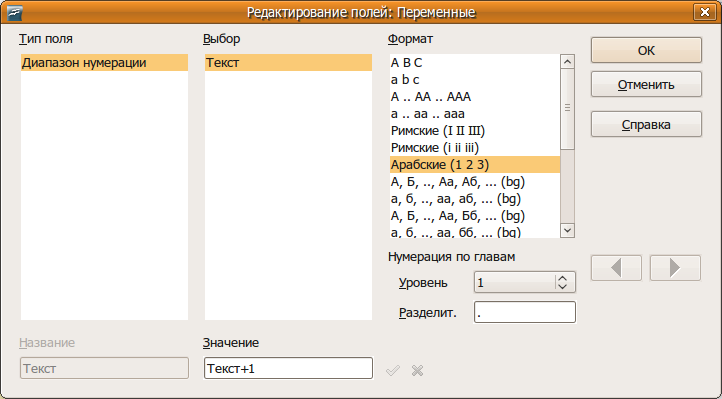
Рисунок 5.15 – Настройка номера формули
Для того, щоб номер формули містив номер розділу, необхідно:
Пронумерувати заголовки документа;
На номері формули клацнути правою кнопкою миші і викликати контекстне меню Поле;
У вікні, яке відкрилося, в розділі "Нумерация по розделам" в параметрі "Уровень" замість "Нет" вибрати "1".
Створення індексів у формулах
Створення подвійного верхнього/нижнього індексу.
![]()
Створення одночасно двох індексів.
Створення багатоповерхових формул
Приклад створення багатоповерхових формул.
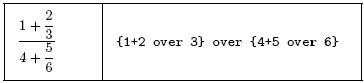
Створення знаку рівності, нерівності та приналежності
Можна надрукувати знак рівності, нерівності, приналежності не використовуючи спеціальні символи редактора формул Math.
Для цього можна використовувати операторні фігурні дужки. З їх допомогою можна вказати Math пустой операнд, записав на його місці {}. Приклад:
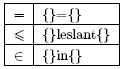
Перенос рівняння на новий рядок
Загальний вигляд запису формули.

В більшості випадків необхідне вирівнювання по лівому краю. Змінимо запис на такий.

Оскільки команда alignl вирівнює по лівому краю відносно найдовшого рядка у формулі, то перед цим рядком можна її опустити. У вище приведеному прикладі таким є верхній рядок. Тому можемо записати так.
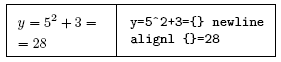
Примітка. Візуально ці дві вищенаведені формули виглядять однаково.
Запис системи рівнянь та нерівностей
Загальний вигляд запису систем рівнянь та нерівностей наступний:
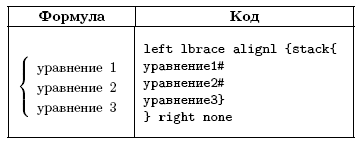
Розберемо цей код:
left lbrace - фігурні дужки, які масштабуються та відкриваються;
right none - вказує, що присутність дужок, які закриваються, не обов’язкова;
alignl - встановлює вирівнювання рядків по лівому краю;
# - перехід на новий рядок.
Примітка. Команди left и right не можуть використовуватися окремо друг от друга. Крім того, використання знака # як символу переходу на новий рядок поза блоком stack може викликати помилку.
П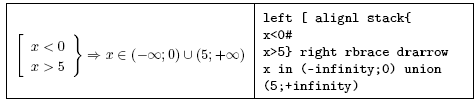 риклад.
риклад.
Системи рівнянь та нерівностей з умовами
Загальний вигляд запису систем рівнянь та нерівностей з умовами наступний (зліва – формула, справа – код формули):

або
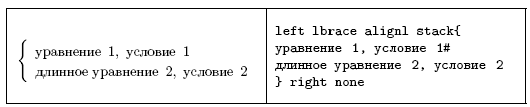
Коли потрібно, щоб умови були друг під другом та вирівняти по їх лівому краю, в цьому випадку краще всього використовувати команду – matrix.
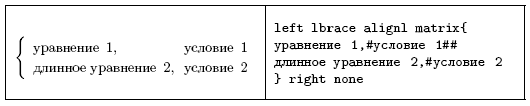
Розберемо цей код:
left lbrace - фігурні дужки, які масштабуються та відкриваються;
right none - вказує, що присутність дужок, які закриваються, не обов’язкова;
alignl - встановлює вирівнювання рядків по лівому краю;
# - наступний елемент рядка (тобто перехід на наступний стовпець в поточному рядку);
## - перехід на новий рядок.
При такій вищенаведеній записі формули, можна не ставити коми після рівнянь. Наприклад.

Вирівнювання в дробах
Якщо ви будете записувати системи рівнянь, які містять дроби, ви зіткнетеся з проблемою вирівнювання чисельника і знаменника дроби. Річ у тому, що при вказівці alignl перед системою рівнянь або перед конкретним рядком всі елементи цього рядка будуть вирівняні по лівому краю. Зокрема чисельник і знаменник дроби. Аналогічне явище спостерігається в багаторядкових формулах (наприклад, при використанні newline і/або stack).
Розглянемо наступний приклад.
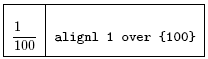
Вихід з цієї ситуації – встановити вирівнювання по центру для чисельника та знаменника дроби.

Редактор формул Math визначає границі вирівнювання по їх найбільш довгому елементу. Наприклад, вирівнювання по лівому краю короткого чисельника приводить до того, що чисельник вирівнюється по лівому краю відносно лівого краю знаменника. Теж саме спостерігається при вирівнюванні короткого чисельника по центру: він вирівняється по центру відносно знаменника. В більшості випадків ми наперед можемо визначити довжину чисельника і знаменника. Тоді досить вказати вирівнювання або чисельника, або знаменника. Це приводить до скорочення запису.
Приклад.

Багаторядкові формули
Приклад створення багаторядкової формули.
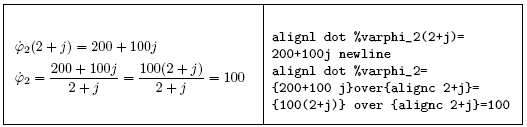
Примітка. Аналогічно здійснюється вирівнювання чисельника і знаменника по центру в системах рівнянь і нерівностей.
Розширені матриці
Часто при створенні формул потрібно провести вертикальну лінію між стовпцями матриці.
Для цього існує команда mline. Розглянемо приклад:

Проте у mline є серйозний недолік, який важко компенсувати навіть іншими методами проведення вертикальної лінії. Це - некоректне вирівнювання елементів матриці один відносно одного. Простій приклад:

Примітка. Насправді цифра 6 повинна бути на рівні цифр 3 та 4. Це недолік редактора формул Math, який розробники повинні будуть виправити.
Три приклада введення системи рівнянь та їх код (мова розмітки).
Приклад 1.
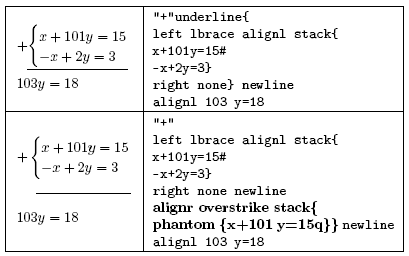
Приклад 2.
Приклад 3.